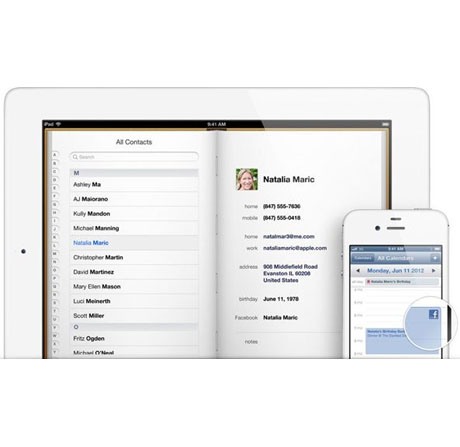До скоро потребителите, които искаха да синхронизират своите iOS контакти с Google имаха само една опция – Microsoft Exchange ActiveSync. Google обяви, че добавят CardDAV, което означава, че потребителите ще имат възможност да синхронизират информацията за своите контакти от Google акаунта си и third-party приложения.
CardDAV и client/server протокол за адресна книга, който управлява данните за контактите върху сървъра. Той е изграден около HTTP-базирания WebDAV протокол и използва vCard формат за данните за контактите. Apple използва CalDAV и CardDAVE при споделянето на информация от календара и контактите от iOS 4.
От Google споделят, че синхронизирането на iOS контакти с използването на CardDAV означава, че потребителите могат да редактират, добавят и премахват контакти от своето устройство, както и да имат достъп до синхронизирана версия на контактите от всяко място, от което ги използват.
Ето как можете да настроите синхронизация на контактите посредством CardDAV на своето устройство:
• Отворете приложение Settings на своето устройство.
• Изберете Mail, Contacts, Calendars.
• Изберете Add Account…
• Изберете Other
• Изберете Add CardDAV Account
• Въведете информацията за вашия акаунт в следните полета:
– Server: Въведете “google.com”
– User Name: Въведете пълния email адрес от Google Account или Google Apps.
– Password: Въведете вашата Google Account или Google Apps парола. (Ако сте включили опцията 2 Step -verification, ще трябва да генерирате и въведете нова парола за това приложение.)
– Description: Въведете описание на регистрацията(например Personal Contacts).
• Изберете Next в горната част на екрана.
• Уверете се, че опцията “Contacts” е включена.
След това отворете приложението Contacts и му дайте известно време докато приключи първоначалната синхронизация. След това всички приложения направени върху Google Contacts от уеб страница, автоматично ще бъдат отразени в iOS устройството. Аналогично ще бъдат синхронизирани и промените, направени от iOS устройството.
Ако възникнат проблеми, имайте предвид, че CardDAV използва SSL. За това трябва да включите опцията като отворите Settings -> Mail, Contact, Calendars – CardDAV. Уверете се, че опцията Account е включена, отворете Advanced Settings, и включете опцията Use SSL.
Ако вече синхронизирате своите контакти (например чрез iCloud, Exchange или друг акаунт), е добре да изберете опцията Default Account, намираща се в долната част на секцията Mail, Contacts, Calendar в Settings.